如何在Chrome浏览器中提高网页的渲染速度
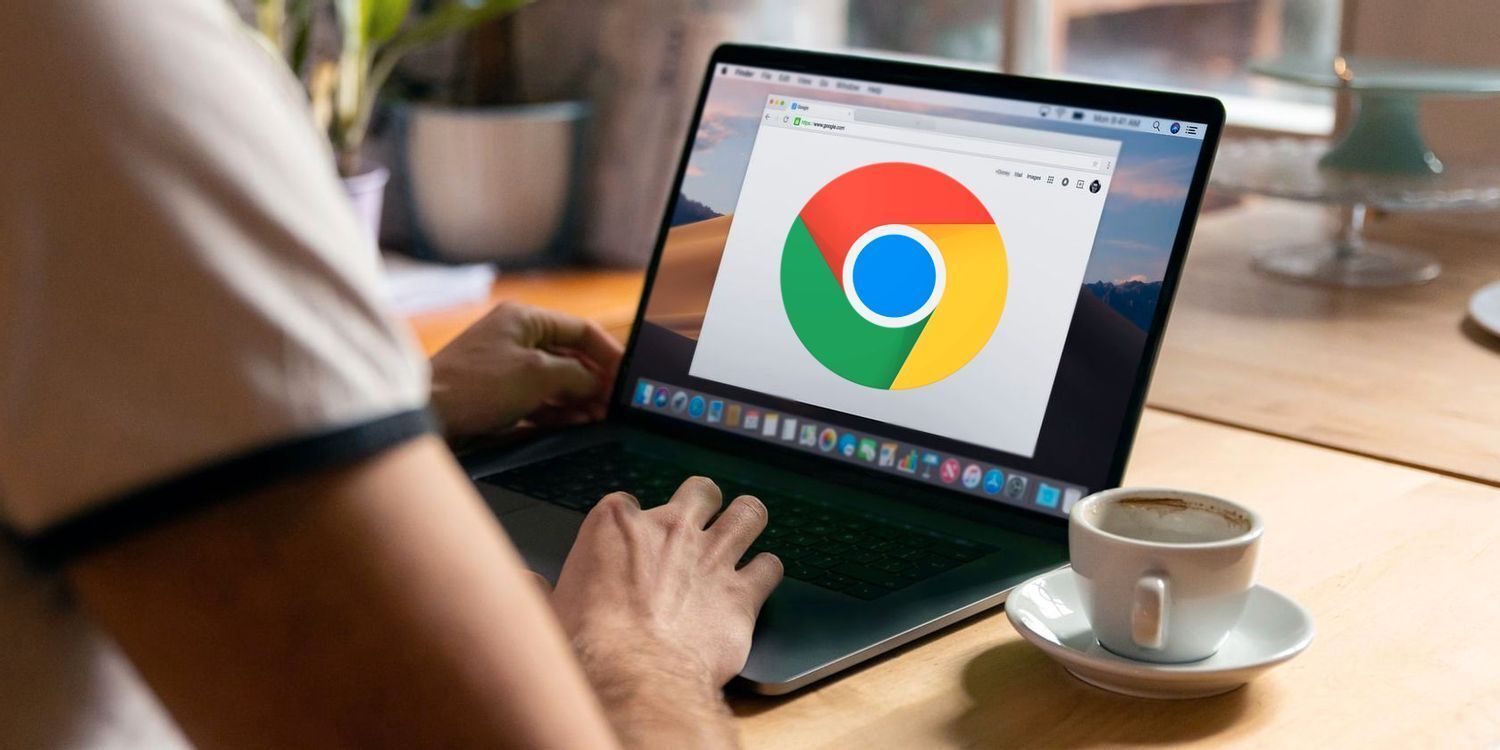
一、优化浏览器设置
1. 启用硬件加速:打开Chrome浏览器,点击右上角的三个点菜单图标,选择“设置”。在“高级”部分找到“系统”选项,确保“使用硬件加速模式(如果可用)”选项已开启。硬件加速可利用GPU加速图形渲染,提高页面加载和渲染速度,尤其对包含大量图片、视频或复杂动画的网页效果显著。
2. 调整缓存和Cookie设置:在“设置”中的“隐私和安全”部分,点击“清除浏览数据”,可定期清理缓存和Cookie。过多的缓存和Cookie可能拖慢浏览器速度,而合理清理能提高性能。同时,可在“网站设置”中调整Cookie设置,限制第三方cookie,减少不必要的请求,防止因Cookie过多影响渲染速度。
二、优化网络连接
1. 选择高速稳定的网络:网络速度对网页渲染速度影响大,尽量使用有线网络连接,其稳定性和速度通常优于Wi-Fi。若只能使用Wi-Fi,选择信号强且干扰小的网络环境,避免网络延迟和丢包导致页面渲染缓慢。
2. 关闭占用带宽的程序:检查并关闭后台正在下载、更新或占用大量网络带宽的程序,如下载工具、在线视频播放软件等。这些程序可能占用网络资源,导致浏览器可用带宽减少,影响网页渲染速度。可通过任务管理器(Windows)或活动监视器(Mac)查看网络使用情况,并结束不必要的程序。
三、优化网页代码
1. 减少HTTP请求:网页加载时,每个元素(如图片、脚本、样式表)都需单独HTTP请求。减少请求数量可加快渲染速度,如将多个CSS或JavaScript文件合并为一个,减少图片使用或采用CSS Sprites技术将多张小图片合并为一张大图,通过CSS控制显示不同部分。
2. 优化图片:图片是网页重要组成部分,但过大的图片会减慢渲染速度。在保证质量的前提下压缩图片,使用图像编辑工具(如Photoshop、ImageOptim等)调整尺寸和压缩率。同时,采用合适的图片格式,如JPEG适用于照片存储,PNG适用于图标和透明图像,WebP则是兼顾两者优点的现代格式,可根据实际情况选择。
3. 异步加载脚本:JavaScript脚本用于实现网页交互功能,但同步加载可能导致页面渲染等待脚本加载完成。使用async或defer属性异步加载脚本,让页面其他部分先加载显示,再在后台执行脚本,提高渲染速度。例如,将script src="script.js"改为script src="script.js" async。
总之,通过优化浏览器设置、网络连接以及网页代码等方面,可以有效提高Chrome浏览器中网页的渲染速度,让用户获得更好的浏览体验。
相关教程
1
Google Chrome浏览器下载安装包多设备同步指南
2
如何通过Chrome浏览器提升页面中的图片压缩效果
3
Chrome浏览器智能网络拓扑选择跨国企业方案
4
谷歌浏览器离线版下载与插件优化操作教程
5
Chrome浏览器下载完成后浏览器功能拓展操作技巧
6
google浏览器出现搜索错误修复步骤分享
7
谷歌浏览器下载管理插件功能详解
8
如何在Chrome浏览器中调整语言设置
9
Chrome浏览器下载安装完成后插件冲突排查解决方案
10
谷歌浏览器浏览器隐私保护插件推荐及实测
